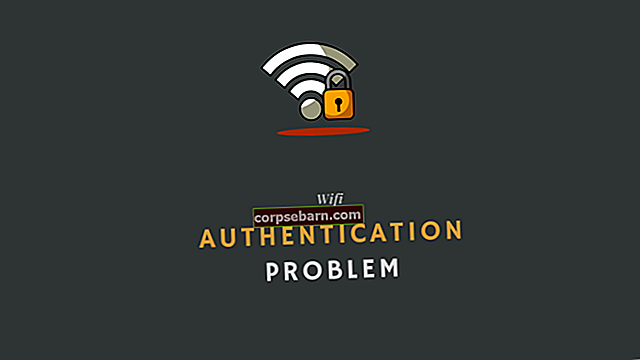Έχει περάσει αρκετός καιρός τώρα που κυκλοφόρησε το iOS 8 και οι χρήστες παραπονέθηκαν για μερικά ζητήματα κατά την ενημέρωση ή τη χρήση του iOS 8. Κάθε νέα ενημέρωση λογισμικού έχει μερικά σφάλματα, λίγα προβλήματα όπως η μπαταρία εξαντλείται πολύ γρήγορα, Wi-Fi πρόβλημα συνδεσιμότητας κ.λπ. Εδώ είναι μερικά κοινά προβλήματα του iOS 8 που αντιμετωπίζουν οι χρήστες κατά την ενημέρωση ή τη χρήση του iOS 8 και τρόπους επίλυσής τους.
Διαβάστε επίσης: Πώς να διορθώσετε τη διάρκεια ζωής της μπαταρίας iOS 8.3
Τα πιο συνηθισμένα προβλήματα iOS 8 και τρόποι για την επίλυσή τους:
Δεν υπάρχει αρκετός χώρος για την αναβάθμιση του iOS 8
Αυτό είναι ένα πολύ κοινό ζήτημα για το οποίο πολλοί χρήστες έχουν παραπονεθεί. Ωστόσο, εδώ είναι οι διορθώσεις για αυτό.
Λύσεις:
Για να ενημερώσετε τη συσκευή σας σε iOS 8 χρειάζεστε περίπου 5 GB χώρου αποθήκευσης. Εάν δεν έχετε τον απαιτούμενο χώρο, δεν θα περάσει η ενημέρωση, επομένως για να ελέγξετε πόσος αποθηκευτικός χώρος διαθέτει η συσκευή σας, μεταβείτε στις Ρυθμίσεις> Γενικά> Ενημέρωση λογισμικού. Εάν δεν έχετε ενημερώσει το τηλέφωνό σας με 7.1.2, θα σας ζητήσει να το ενημερώσετε πρώτα.

www.syncios.com
Τώρα, εάν η συσκευή σας διαθέτει χώρο αποθήκευσης τηλεφώνου 16 GB, τότε 5 GB σημαίνει σημαντικό μέρος των εικόνων, των εφαρμογών, των ήχων και των βίντεό σας. Έτσι, οι χρήστες δεν έχουν άλλη επιλογή από το να διαγράψουν τις εφαρμογές, τις φωτογραφίες, τα βίντεο και τη μουσική τους για να κάνουν μέρος για την ενημέρωση του λογισμικού.
Διαγραφή δεδομένων και δημιουργία χώρου στη συσκευή σας:
- Αφαιρέστε τις αποθηκευμένες εικόνες από το τηλέφωνο - Τα καλά νέα είναι ότι δεν θα χρειαστεί να διαγράψετε οριστικά τις γλυκές αναμνήσεις που έχετε τραβήξει. Αντ 'αυτού, οι χρήστες μπορούν να μεταφέρουν τα δεδομένα τους σε έναν υπολογιστή πρώτα και στη συνέχεια να τα διαγράψουν από τα τηλέφωνά τους.
- Διαγραφή εφαρμογών και παιχνιδιών - Για παιχνίδια και εφαρμογές ενδέχεται να μην θέλετε να διαγράψετε αυτά που περιέχουν τα προσωπικά σας δεδομένα. Συνιστάται η μεταφορά εφαρμογών και παιχνιδιών σε άλλη συσκευή με τη βοήθεια της εφαρμογής AnyTrans, ώστε να μην χάσετε τα αποθηκευμένα δεδομένα στις εφαρμογές και τα παιχνίδια σας.
- Διαγραφή ανεπιθύμητης αλληλογραφίας, αρχείων καταγραφής, προσωρινών αρχείων, προσωρινής μνήμης και cookie - Υπάρχουν πολλά ανεπιθύμητα αρχεία που δεν απαιτούνται αλλά καταναλώνουν τη μνήμη του τηλεφώνου σας και δεν μπορούν να αφαιρεθούν χειροκίνητα. Μπορείτε να χρησιμοποιήσετε το PhoneClean, ένα εξειδικευμένο εργαλείο iOS που μπορεί να σας βοηθήσει να αφαιρέσετε όλα αυτά τα ανεπιθύμητα αρχεία, τα cookie, την προσωρινή μνήμη και άλλα ανεπιθύμητα αρχεία στη μνήμη του τηλεφώνου σας. Μπορεί να επαναφέρει περίπου 40% έως 60% του χώρου στη συσκευή σας.
- Διαγραφή iMessages & Άλλα μηνύματα κειμένου - Μόλις διαγράψετε τα μηνύματα και έχετε αρκετό χώρο αποθήκευσης, επιστρέψτε στις Ρυθμίσεις> Γενικά> Ενημέρωση λογισμικού και κάντε κλικ στην ενημέρωση και περιμένετε να εγκατασταθεί το iOS 8.
Εγκαταστήστε το iOS 8 μέσω iTunes στον υπολογιστή:
Μπορείτε να δοκιμάσετε να εγκαταστήσετε την αναβάθμιση από το iTunes που θα πάρει λιγότερο χώρο. Καθώς η αναβάθμιση θα πραγματοποιηθεί στη συσκευή σας, αλλά η διαδικασία λήψης και εγκατάστασης θα ολοκληρωθεί στον υπολογιστή σας. Ακολουθήστε τα παρακάτω βήματα για αναβάθμιση από το iTunes.
- Συνδέστε τη συσκευή σας στον υπολογιστή ή το φορητό υπολογιστή σας και το iTunes θα ξεκινήσει αυτόματα. Εάν όχι, ανοίξτε το με μη αυτόματο τρόπο στον υπολογιστή σας.
- Κάντε κλικ στο εικονίδιο της συσκευής από την αριστερή πλευρική γραμμή και, στη συνέχεια, κάντε κλικ στην καρτέλα "Σύνοψη".
- Εάν δεν βρείτε ειδοποίηση σχετικά με το iOS 8, κάντε κλικ στο "Έλεγχος για ενημέρωση" και, στη συνέχεια, κάντε κλικ στο "Ενημέρωση". Μόλις ολοκληρωθεί η λήψη, η συσκευή σας θα επανεκκινηθεί και θα εγκαταστήσει το νέο λειτουργικό σύστημα.

www.technobezz.com
Να κολλήσετε κατά τη λήψη και εγκατάσταση του iOS 8
Ένα κοινό παράπονο από πολλούς βασικούς και προχωρημένους χρήστες είναι ότι φαίνεται να έχουν κολλήσει κατά την αναβάθμιση της συσκευής τους σε iOS 8. Λοιπόν! Υπάρχουν δύο τρόποι με τους οποίους μπορείτε να δοκιμάσετε και να διορθώσετε αυτό το σφάλμα.
Λύσεις:
- Η αναβάθμιση του iOS 8 απαιτεί λίγο χρόνο για να ολοκληρωθεί η λήψη και η εγκατάσταση. Το μόνο που χρειάζεται να κάνετε είναι να περιμένετε υπομονετικά.
- Επανεκκινήστε τη συσκευή σας κρατώντας ταυτόχρονα τα κουμπιά Sleep / Wake και Home για λίγα δευτερόλεπτα. Μόλις γίνει επανεκκίνηση της συσκευής, μεταβείτε στις Ρυθμίσεις> Γενικά> Σχετικά και ελέγξτε εάν η διαδικασία λήψης έχει συνεχιστεί. Εάν δεν επαναληφθεί αυτόματα, επανεκκινήστε ξανά τη διαδικασία αναβάθμισης.
Απώλεια δεδομένων μετά την αναβάθμιση σε iOS 8
Έγινε έρευνα για τους χρήστες που ενημέρωσαν το iOS 8, πολλοί από αυτούς διαμαρτυρήθηκαν για την απώλεια των δεδομένων τους στη συσκευή κατά την ενημέρωση του λογισμικού για λόγους όπως:
- Η ενημέρωση λογισμικού απαιτεί χώρο συσκευής 5 GB, ώστε πολλοί από τους χρήστες να επιλέξουν να διαγράψουν δεδομένα από τη συσκευή τους, όπως φωτογραφίες, τραγούδια, βίντεο, επαφές, μηνύματα κ.λπ.
- Εάν η ενημέρωση αποτύχει ή παρουσιαστεί κάποιο πρόβλημα κατά τη διαδικασία αναβάθμισης. Το αποτέλεσμα μπορεί να είναι η απώλεια δεδομένων.
- Το μόνο που χρειάζεται να κάνετε είναι να μεταβείτε στη λειτουργία ανάκτησης στη συσκευή. Τα δεδομένα στη συσκευή διαγράφονται αυτόματα και η συσκευή μεταβαίνει στη λειτουργία ανάκτησης.
Λύσεις:
Για να αποφύγετε όλη αυτή την απώλεια δεδομένων ή να ανακτήσετε τα χαμένα δεδομένα, ο χρήστης μπορεί να ακολουθήσει αυτές τις διορθώσεις:
- Εάν έχετε ήδη δημιουργήσει αντίγραφα ασφαλείας των δεδομένων της συσκευής σας σε άλλη συσκευή μέσω iTunes ή ICloud, τότε μπορείτε εύκολα να επαναφέρετε τα δεδομένα στη συσκευή σας μετά την αναβάθμιση.
- Υπάρχει μια εφαρμογή που ονομάζεται PhoneRescue για να σας βοηθήσει να ανακτήσετε τα σημαντικά χαμένα δεδομένα iOS στο τηλέφωνό σας χωρίς αντίγραφο ασφαλείας iTunes ή iCloud. Η εφαρμογή PhoneRescue ανακτά 24 τύπους δεδομένων iOS, συμπεριλαμβανομένων των μηνυμάτων, των φωτογραφιών, των βίντεο, του ημερολογίου, της υπενθύμισης, των σημειώσεων επαφών κ.λπ. Έτσι, αυτό καθιστά πράγματι μια πολύ καλύτερη επιλογή από το iCloud ή το iTunes.

www.technobezz.com
Stuck On Apple Λογότυπο
Ένα από τα πιο συχνά αναφερόμενα ζητήματα των χρηστών είναι ότι η ενημέρωση του iOS 8 κολλάει στο λογότυπο της εταιρείας κατά την εκκίνηση. Το παράπονο είναι ότι όταν οι χρήστες ενεργοποιούν το iPhone τους μόνο μια κενή οθόνη ή το Λογότυπο της Apple είναι ορατό, εκτός από αυτό δεν συμβαίνει τίποτα.
Λύσεις:
Η λύση σε αυτό είναι να το επαναφέρετε.
- Απενεργοποιήστε τη συσκευή και συνδέστε τη συσκευή στον υπολογιστή σας και ξεκινήστε το iTunes σε αυτήν.
- Κάντε κλικ στο κουμπί ύπνου και στο κουμπί Home ταυτόχρονα και κρατήστε το για τουλάχιστον 10 δευτερόλεπτα.
- Αφήστε το κουμπί ύπνου και κρατήστε πατημένο το κουμπί Αρχική σελίδα εκτός εάν εμφανιστεί ένα μήνυμα στο iTunes.
- Αρχικά, επιλέξτε τη συσκευή σας και στη συνέχεια στην Περίληψη θα υπάρχει μια επιλογή Επαναφοράς, απλώς κάντε κλικ σε αυτήν.
Το iCloud απαιτεί αποθήκευση για δημιουργία αντιγράφων ασφαλείας
Πολλοί χρήστες διαπίστωσαν ότι το iCloud χρειαζόταν περισσότερο χώρο για δημιουργία αντιγράφων ασφαλείας μετά την αναβάθμιση σε iOS 8. Εάν βρεθείτε σε αυτήν την κατάσταση πριν αναβαθμίσετε το πρόγραμμα αποθήκευσης iCloud, δοκιμάστε να εφαρμόσετε τις παρακάτω διορθώσεις και ίσως να μην χρειαστεί να αναβαθμίσετε το iCloud σας.
Λύσεις:
- Διαγράψτε τα ανεπιθύμητα αντίγραφα ασφαλείας μεταβαίνοντας στις Ρυθμίσεις> iCloud> Χώρος αποθήκευσης και δημιουργία αντιγράφων ασφαλείας> Διαχείριση αποθήκευσης και, στη συνέχεια, Διαγραφή παλαιών ή ανεπιθύμητων αντιγράφων ασφαλείας.
- Απενεργοποιήστε αυτές τις περιττές επιλογές δημιουργίας αντιγράφων ασφαλείας μεταβαίνοντας στις Ρυθμίσεις> iCloud> Ορίστε τις περιττές επιλογές δημιουργίας αντιγράφων ασφαλείας και απενεργοποιήστε τις.
- Δημιουργήστε αντίγραφα ασφαλείας των περιεχομένων σας στον υπολογιστή σας αντί για τη συσκευή σας, ειδικά εάν έχετε πολλές φωτογραφίες ή βίντεο. Η Apple σας παρέχει μόνο 5 GB αποθηκευτικού χώρου iCloud, οπότε φροντίστε να αξιοποιήσετε στο έπακρο τον ελεύθερο χώρο. Μπορείτε να δημιουργήσετε αντίγραφα ασφαλείας των δεδομένων σας με άλλους τρόπους, όπως χρησιμοποιώντας τη βιβλιοθήκη iTunes ή την εφαρμογή AnyTrans.
Εφαρμογές σφάλματα ή δεν θα φορτωθούν
Αυτή είναι μια δυσκολία που ενδέχεται να αντιμετωπίσουν οι χρήστες. απλώς ακολουθήστε τους εύκολους τρόπους για να επιλύσετε το πρόβλημα.
Λύσεις:
- Πρέπει να κάνετε διπλό κλικ στο κουμπί Αρχική σελίδα και να σύρετε τις εφαρμογές που καταρρέουν ή δεν ανοίγουν και, στη συνέχεια, προσπαθήστε να τη φορτώσετε ξανά.
- Προσπαθήστε να κάνετε επανεκκίνηση κρατώντας πατημένο το κουμπί Home και το κουμπί Sleep μέχρι να εμφανιστεί το λογότυπο της Apple στην οθόνη της συσκευής.
- Η εφαρμογή θα πρέπει να ενημερώνεται αυτόματα αν όχι, τότε στην ενότητα Αυτόματες λήψεις μπορείτε να επιλέξετε Ρύθμιση> iTunes & App Store για να ενεργοποιήσετε τις ενημερώσεις.

support.apple.com
- Μπορείτε να απεγκαταστήσετε και να εγκαταστήσετε ξανά μια εφαρμογή για να δείτε εάν το πρόβλημα έχει επιλυθεί.
- Δοκιμάστε μια επαναφορά εργοστασιακών ρυθμίσεων, αλλά πριν από αυτό το αντίγραφο ασφαλείας, όλα τα σημαντικά δεδομένα σας μεταβείτε στην ενότητα Ρύθμιση> Γενικά> Επαναφορά και επιλέξτε Διαγραφή όλου του περιεχομένου και των ρυθμίσεων
Ενώ όλες αυτές οι ενημερώσεις κώδικα θα λειτουργούν με τις εφαρμογές που βρίσκονται στο iOS 8, ενδέχεται να υπάρχουν ορισμένες εφαρμογές που δεν θα λειτουργούν με το iOS 8.
Δεν είναι δυνατή η αποστολή και λήψη μηνυμάτων
Με την αναβάθμιση του iOS 8, η εφαρμογή SMS σας θα έχει επίσης πολλές νέες δυνατότητες, όπως τη δυνατότητα αποστολής φωτογραφιών, την εκχώρηση τίτλων σε θέματα, την προσθήκη ή την αφαίρεση ατόμων σε μια ομάδα κ.λπ. Εάν φαίνεται να αντιμετωπίζετε προβλήματα κατά την αποστολή ή τη λήψη μηνυμάτων, ακολουθήστε αυτήν τη λύση για να διορθώστε το πρόβλημά σας.
Λύσεις:
- Ανοίξτε τις Ρυθμίσεις, επιλέξτε Μηνύματα και κάντε κλικ στο ρυθμιστικό για εναλλαγή, αποστολή ως SMS και απενεργοποίηση του iMessage.
- Από το μενού ρυθμίσεων, μεταβείτε στο Γενικά> Επαναφορά> Επαναφορά ρυθμίσεων δικτύου, στείλτε ξανά μηνύματα κειμένου.
- Επιστρέψτε στις Ρυθμίσεις> Μηνύματα και ενεργοποιήστε την Αποστολή ως SMS και κάντε ξανά κλικ στο iMessage.
Το iPhone δεν θα ενεργοποιηθεί μετά την ενημέρωση του iOS 8
Αυτό είναι ένα κοινό πρόβλημα που αντιμετωπίζουν πολλοί χρήστες και με τις δύο παρακάτω διορθώσεις, η συσκευή σας θα πρέπει να είναι σε λειτουργία και να λειτουργεί.
Λύσεις:
- Πατήστε τα κουμπιά αναστολής και αρχικής οθόνης για λίγα δευτερόλεπτα έως ότου εμφανιστεί το λογότυπο της Apple.
- Δοκιμάστε μια επαναφορά εργοστασιακών ρυθμίσεων στο iPhone σας, βεβαιωθείτε ότι έχετε δημιουργήσει αντίγραφα ασφαλείας όλων των δεδομένων σας.
Παρουσιάστηκε σφάλμα κατά τη λήψη του iOS 8
Ενδέχεται να εμφανιστεί ένα αναδυόμενο μήνυμα σφάλματος "προέκυψε σφάλμα".
Λύσεις:
- Το αναδυόμενο σφάλμα δεν πρέπει να αποτελεί πρόβλημα. Υπάρχουν πολλοί χρήστες εκτός από εσάς που προσπαθείτε να αναβαθμίσετε τα τηλέφωνά τους σε iOS 8. Μπορείτε απλά να επανεκκινήσετε τη διαδικασία λήψης για άλλη μια φορά.
Προβλήματα συνδεσιμότητας Wi-Fi & Bluetooth
Οι χρήστες ανέφεραν προβλήματα συνδεσιμότητας Wi-Fi και Bluetooth μετά την αναβάθμιση σε iOS 8. Τα φόρουμ συζήτησης της Apple φαίνεται να πλημμυρίζουν από αυτό το ζήτημα.
Λύσεις:
- Το πρόβλημα του Wi-Fi μπορεί να επιλυθεί μεταβαίνοντας στις Ρυθμίσεις> Γενικά> Επαναφορά> Επαναφορά ρυθμίσεων δικτύου. Το σύστημά σας θα ζητήσει τον κωδικό πρόσβασης για επανεκκίνηση της συσκευής σας. Βεβαιωθείτε ότι θυμάστε τους κωδικούς πρόσβασης WI-FI, καθώς θα διαγραφούν κατά τη διάρκεια αυτής της διαδικασίας.

letsunlockiphone.services
- Τα προβλήματα Bluetooth μπορούν να επιλυθούν μεταβαίνοντας στις Ρυθμίσεις> Γενικά> Επαναφορά> Επαναφορά όλων των ρυθμίσεων. Θα γίνει επαναφορά όλων των αποθηκευμένων ρυθμίσεων και θα πρέπει να τις ενεργοποιήσετε ξανά, ωστόσο, το Bluetooth θα αρχίσει να λειτουργεί ξανά.
Το λογότυπο «Σύνδεση στο iTunes» είναι κολλημένο
Εάν το λογότυπο του iTunes έχει κολλήσει στην οθόνη της συσκευής σας, ακολουθήστε την παρακάτω λύση για να το διορθώσετε.
Λύσεις:
- Μια σκληρή επαναφορά μπορεί να σας βοηθήσει να διορθώσετε το σφάλμα. Πρέπει να κρατήσετε τα κουμπιά Sleep και Home μαζί για λίγα δευτερόλεπτα, αφήστε το αμέσως μόλις δείτε ότι η οθόνη σας έχει γίνει μαύρη. Εάν δείτε ένα λογότυπο της Apple πριν από την κυκλοφορία των κουμπιών, πρέπει να επαναλάβετε τη διαδικασία ξανά.
Το iOS 8 απαιτεί πολύ χρόνο για αναβάθμιση
Πολλοί χρήστες έχουν διαπιστώσει ότι η αναβάθμιση διαρκεί πολύ. Εάν διαπιστώσετε ότι συμβαίνει το ίδιο με τη συσκευή σας, μπορείτε να ακολουθήσετε τις παρακάτω λύσεις.
Λύσεις:
> Δοκιμάστε να συνδεθείτε σε ένα γρηγορότερο δίκτυο Wi-Fi.
> Χρησιμοποιήστε το iTunes για εγκατάσταση και χρήση συνδέσμων απευθείας λήψης iOS 8 από την Apple.
- Κάντε λήψη μόνο της επίσημης έκδοσης iOS 8 .ipsw.
- Συνδέστε τη συσκευή σας σε έναν υπολογιστή και ανοίξτε το iTunes.
- Δημιουργήστε αντίγραφα ασφαλείας των δεδομένων σας για να είστε ασφαλείς.
- Στο iTunes, πατήστε την επιλογή iPhone επάνω δεξιά. Εάν δείτε τις επιλογές Επαναφοράς και Αναβάθμισης, βρίσκεστε στη δεξιά οθόνη.
- Ειδικό κλικ στο Έλεγχος για ενημέρωση. Ένα ειδικό κλικ κρατά ένα πλήκτρο ενώ το αριστερό κλικ.
- Κρατήστε πατημένο το alt / επιλογή σε Mac όταν πατάτε Έλεγχος για ενημέρωση.
- Στα Windows, κρατήστε πατημένο το κουμπί Shift όταν κάνετε κλικ στο Έλεγχος για ενημέρωση.
- Βρείτε τη λήψη iOS 8 και κάντε κλικ στο αρχείο .ipsw.
- Τώρα αφήστε την ενημέρωση του iOS 8 να συμβεί. Αυτό μπορεί να διαρκέσει 15 λεπτά ή περισσότερο, ανάλογα με το χρονικό διάστημα που απαιτείται για την επαλήθευση της ενημέρωσης με τους διακομιστές της Apple.
Κακή διάρκεια ζωής της μπαταρίας μετά την αναβάθμιση του iOS 8
Όπως και άλλοι που έχουν παραπονεθεί ότι η μπαταρία τους εξαντλείται γρήγορα, μπορεί επίσης να αντιμετωπίσετε αυτό το πρόβλημα. Μπορείτε να χρησιμοποιήσετε τις παρακάτω διορθώσεις για να επιλύσετε το πρόβλημα.
Λύσεις:
- Εντοπίστε τις Εφαρμογές που εξαντλούν την ενέργεια μεταβαίνοντας στις Ρυθμίσεις> Χρήση> Χρήση μπαταρίας, θα βρείτε μια λίστα εφαρμογών που καταναλώνουν μπαταρία στις συσκευές σας τις τελευταίες 24 ώρες και τις τελευταίες 7 ημέρες.
- Το Διαδίκτυο είναι σημαντικό στο τηλέφωνό σας, αλλά εξαντλεί επίσης πολύ μπαταρία. Ειδικά αν χρησιμοποιείτε υπηρεσίες δεδομένων 3G και 4G, το τηλέφωνό σας θα καταναλώνει μεγάλη διάρκεια ζωής της μπαταρίας. Επομένως, εάν δεν χρησιμοποιείτε τα δεδομένα κινητής τηλεφωνίας σας, είναι καλύτερο να το απενεργοποιήσετε μεταβαίνοντας στις Ρυθμίσεις> Κινητό και πατώντας το διακόπτη Δεδομένα κινητής τηλεφωνίας.

support.apple.com
- Τώρα που έχετε μόνο iOS 8 στο τηλέφωνό σας, υπάρχει πιθανότητα η διάρκεια ζωής της μπαταρίας σας να πάει άσχημα. Η απλή επανεκκίνηση μπορεί να βοηθήσει στην επίλυση αρκετά ζητημάτων με το λογισμικό σε ένα iPhone, αλλά μπορεί επίσης να βοηθήσει στην επίλυση ορισμένων προβλημάτων ζωής της μπαταρίας. Για μια μαλακή επαναφορά, μπορείτε να πατήσετε το κουμπί λειτουργίας και το κουμπί home μέχρι να απενεργοποιηθεί το iPhone.
- Αν θέλετε να σταματήσετε εντελώς τις ανανεώσεις της εφαρμογής φόντου, θα εξοικονομήσετε πολύ διάρκεια ζωής της μπαταρίας, μεταβείτε στις Ρυθμίσεις> Γενικά> Ανανέωση εφαρμογής φόντου και απενεργοποιήστε την. Μπορείτε επίσης να διαχειριστείτε τις ρυθμίσεις κάθε μεμονωμένης εφαρμογής.
- Η οθόνη χρησιμοποιεί πολλή μπαταρία σε οποιοδήποτε έξυπνο τηλέφωνο. Όσο πιο φωτεινή είναι η οθόνη, τόσο περισσότερη ισχύ χρησιμοποιεί. Απενεργοποιήστε την Αυτόματη φωτεινότητα και ελέγξτε χειροκίνητα σύμφωνα με τις απαιτήσεις σας.
- Βεβαιωθείτε ότι το αυτόματο κλείδωμα έχει ρυθμιστεί σε ένα λεπτό μεταβαίνοντας στις Ρυθμίσεις> Γενικά> Αυτόματο κλείδωμα, οπότε αν δεν χρησιμοποιείται η οθόνη απενεργοποιείται αυτόματα μετά από ένα λεπτό.
- Εάν δεν χρησιμοποιείτε Bluetooth για μουσική ή δεν μοιράζεστε περιεχόμενο με άλλους χρήστες της Apple, απενεργοποιήστε το.
Πώς να προσθέσετε πληκτρολόγιο τρίτου μέρους μετά την αναβάθμιση του iOS 8
Μία από τις πιο σημαντικές δυνατότητες που έχει συμπεριληφθεί στο iOS 8 είναι ένα πληκτρολόγιο τρίτου μέρους. Πρέπει να μεταβείτε στις Ρυθμίσεις> Γενικά> Πληκτρολόγιο> Πληκτρολόγια και, στη συνέχεια, να επιλέξετε «Προσθήκη νέου πληκτρολογίου. Μπορείτε να κάνετε εναλλαγή μεταξύ πληκτρολογίων πατώντας το εικονίδιο υδρόγειου σε κάθε πληκτρολόγιο.
Δεν είναι δυνατή η απρόσκοπτη εργασία ή η κλήση συνέχειας στην εργασία
Και οι δύο αυτές λειτουργίες έρχονται με την αναβάθμιση iOS 8. Βεβαιωθείτε ότι έχετε αναβαθμίσει το Mac σας στο πιο πρόσφατο Yosemite, καθώς η λειτουργία Continuity είναι συμβατή μόνο με το Yosemite και τα παλιά λειτουργικά συστήματα όπως το Mountain Lion ή το Maverick.
Εάν το iOS 8 σας δεν φαίνεται να διαθέτει αυτές τις λειτουργίες, ακολουθήστε την παρακάτω λύση για να τις ενεργοποιήσετε.
Λύσεις:
- Μεταβείτε στις Ρυθμίσεις στο iPhone ή το iPad με iOS 8.
- Κάντε κλικ στο Γενικά
- Κάντε κλικ στο Handoff & προτεινόμενες εφαρμογές
- Απενεργοποιήστε την επιλογή Handoff και στη συνέχεια On

www.iphonelife.com
- Κάντε κλικ στην επιλογή Γενικά στο επάνω μέρος για να επιστρέψετε στο προηγούμενο μενού
- Κάντε κλικ στο Ρυθμίσεις στην κορυφή για να επιστρέψετε στο προηγούμενο μενού
- Κάντε κλικ στο Facetime
- Απενεργοποιήστε τις κλήσεις κινητής τηλεφωνίας iPhone και ενεργοποιήστε την ξανά
- Επανεκκινήστε τη συσκευή σας
- Πραγματοποιήστε μια δοκιμαστική κλήση για να ελέγξετε εάν το πρόβλημα έχει επιλυθεί.
Ο ήχος δεν λειτουργεί μετά την αναβάθμιση
Οι χρήστες του iPad φαίνεται να παραπονιούνται ότι ο ήχος της συσκευής δεν λειτουργούσε μετά την αναβάθμιση του iOS 8. Εδώ είναι οι διορθώσεις για αυτό.
Λύσεις:
- Κρατήστε πατημένα τα κουμπιά Sleep / Wake και Home για μερικά δευτερόλεπτα ή μέχρι να δείτε το λογότυπο της Apple και την επανεκκίνηση της συσκευής.
- Βεβαιωθείτε ότι η σίγαση δεν είναι επιλεγμένη για εναλλαγή, μεταβαίνοντας στις Ρυθμίσεις> Γενικά και επιλέξτε Χρήση πλευρικού διακόπτη. Μπορείτε επίσης να ελέγξετε σύροντας προς τα πάνω και επιλέγοντας το εικονίδιο στα δεξιά στο Κέντρο ελέγχου.
Δεν είναι δυνατή η πραγματοποίηση κλήσεων μετά την αναβάθμιση του iOS
Χρήστες με παλιές συσκευές όπως το iPhone 4S και το iPhone 5 ανέφεραν ότι δεν μπορούσαν να πραγματοποιήσουν κλήσεις μετά την αναβάθμιση της συσκευής τους με iOS 8, ωστόσο θα μπορούσαν να λάβουν κλήσεις. Μερικές από τις διορθώσεις για αυτό το σφάλμα αναφέρονται παρακάτω.
Λύσεις:
- Κάντε διπλό κλικ στο κουμπί Αρχική και κλείστε όλες τις εφαρμογές φόντου.
- Δοκιμάστε να κρατήσετε πατημένο το κουμπί Sleep / Wake και Home μέχρι να γίνει επανεκκίνηση του iPhone σας και να δείτε το λογότυπο της Apple.
- Βεβαιωθείτε ότι η λειτουργία πτήσης είναι απενεργοποιημένη και ελέγξτε εάν προσπαθείτε να καλέσετε σε έναν αποκλεισμένο αριθμό μεταβαίνοντας στις Ρυθμίσεις> Τηλέφωνο> Αποκλεισμένο.

www.imore.com
- Απενεργοποιήστε τη συσκευή σας, αφαιρέστε την κάρτα SIM και, στη συνέχεια, τοποθετήστε την ξανά.
- Επαναφέρετε τις ρυθμίσεις δικτύου σας μεταβαίνοντας στις Ρυθμίσεις> Γενικά> Επαναφορά> Επαναφορά ρυθμίσεων δικτύου.
- Καλέστε την εταιρεία κινητής τηλεφωνίας σας για να βεβαιωθείτε ότι δεν υπάρχει πρόβλημα με την περιοχή ή τη σύμβαση παροχής υπηρεσιών.
- Εάν τίποτα δεν λειτουργεί καλύτερα πηγαίνετε στο κατάστημα της Apple και επικοινωνήστε με έναν ειδικό.
Πρόβλημα δεδομένων κινητής τηλεφωνίας στο iOS 8
Το πρόβλημα με τα δεδομένα κινητής τηλεφωνίας σας μπορεί να είναι μεγάλο πρόβλημα. Τα smartphone και το Διαδίκτυο λειτουργούν μαζί. Δείτε τις λύσεις για αυτό το πρόβλημα.
Λύσεις:
- Μια απλή επανεκκίνηση μπορεί να διορθώσει το πρόβλημα της συσκευής σας.
- Ενεργοποιήστε και απενεργοποιήστε τα δεδομένα κινητής τηλεφωνίας σας
- Μεταβείτε στη Λειτουργία πτήσης, περιμένετε τουλάχιστον 30 δευτερόλεπτα και απενεργοποιήστε την.
Οι παραπάνω λύσεις είναι μόνο πιθανές λύσεις σε κοινά ζητήματα που μπορεί να συναντήσετε, εάν δεν λειτουργεί τίποτα φροντίστε να επισκεφθείτε ένα κατάστημα της Apple και να λάβετε επαγγελματική βοήθεια.
Μπορείτε επίσης να διαβάσετε: 5 τρόπους διόρθωσης Καμία υπηρεσία στο iPhone6 μετά από 8.4 ενημερώσεις